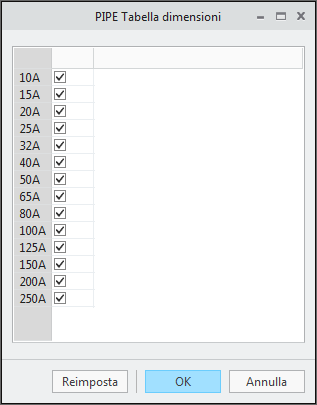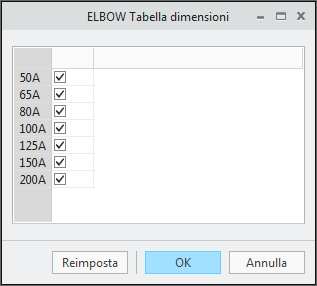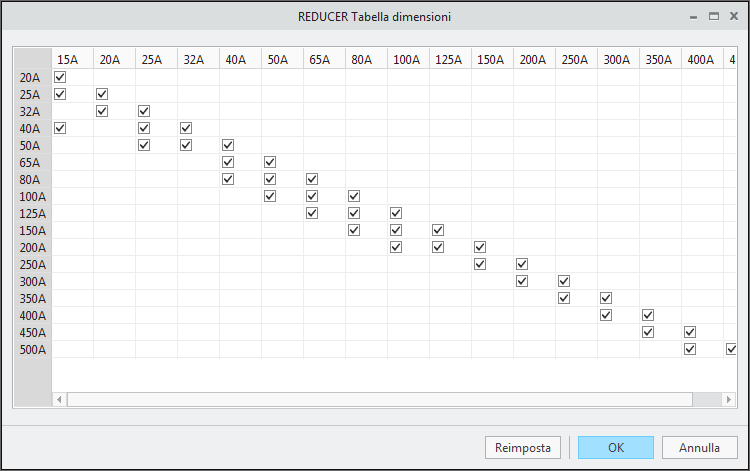File di selezione automatica
File di selezione automatica
I file di selezione automatica sono file Pro/TABLE in formato ASCII in cui sono memorizzati sottoinsiemi di dati selezionati dai file del catalogo principale. Per creare un file di selezione automatica per ciascun record di specifica di progetto nel file di directory delle specifiche, potete utilizzare la finestra di dialogo Definisci specifica tubazione (Define Piping Specification).
I file di selezione automatica consentono a Spec-Driven Piping di recuperare solo i dati di tubazione assegnati a una specifica. Ciascun file di selezione automatica contiene i seguenti dati:
• Dati di tubazione - Comprendono informazioni relative alla tubazione, quali categorie, dimensioni, programmazioni, tipi di estremità, codici del materiale, nomi file del catalogo principale delle tubazioni e valori del materiale. Questi dati vengono recuperati dai corrispondenti file del catalogo principale e vengono salvati nei record di tubazione definiti dall'utente.
• Dati di raccordo - Comprendono informazioni relative ai raccordi, quali nomi di selezione, categorie, dimensioni, tipi di estremità, valori nominali, codici di materiale, codici di dadi, nomi file del catalogo principale dei raccordi e valori del materiale. Questi dati vengono recuperati dai corrispondenti file del catalogo principale e vengono salvati nei record di raccordo definiti dall'utente.
• Dati dei raccordi di assieme - Comprendono informazioni relative ai raccordi presenti negli assiemi, quali nomi di selezione, dimensioni, configurazioni e valori del materiale. Questi dati vengono recuperati dai corrispondenti file del catalogo principale e vengono salvati nei record dei raccordi dell'assieme definiti dall'utente.
|
|
 Dopo aver creato il file di selezione automatica, è necessario assegnarlo al record di specifica corrispondente nel file di directory delle specifiche utilizzando la casella Selez autom (Auto-Selection) nella finestra di dialogo Definisci specifica tubazione (Define Piping Specification). |
Ad esempio, potete assegnare il file di selezione automatica creato per la specifica 11C (11c_asfile.ptd) al record di specifica 11C nel file di directory delle specifiche. In questo modo, il file di directory delle specifiche viene utilizzato da Spec-Driven Piping per individuare il file di selezione automatica corretto.
Utilizzo del file di selezione automatica
Dopo aver selezionato una specifica per la creazione di una tubazione o aver scelto una tubazione per l'inserimento di un raccordo, Spec-Driven Piping recupera i dati relativi alla specifica selezionata dal file di directory delle specifiche. Inoltre, il file di directory delle specifiche viene utilizzato dal sistema per individuare il file di selezione automatico appropriato e consentire il recupero dei dati relativi a tubazioni, raccordi e raccordi di assieme.
I dati di tubazione inclusi nel file di selezione automatica vengono recuperati dai record relativi alla tubazione, al raccordo e al raccordo di assieme definiti per ciascuna specifica. Tali dati vengono inseriti automaticamente nelle finestre di dialogo appropriate.
I file di selezione automatica consentono di semplificare il processo di creazione delle tubazioni e di ridurre gli errori di progettazione rendendo disponibile solo un sottoinsieme dei dati di tubazione del catalogo principale.
Nella seguente tabella è descritto il formato del File di selez autom (Auto-Selection File)
|
Nome campo
|
Descrizione
|
|
CATEGORY
|
Categoria del tubo o del raccordo.
|
|
NAME
|
Nome di selezione del raccordo.
|
|
DIMEN
|
Dimensioni nominali di ingresso del tubo o del raccordo.
|
|
NSIZE
|
Dimensioni nominali di uscita del raccordo.
|
|
BSIZE
|
Dimensioni nominali di uscita della diramazione del raccordo.
|
|
SCH_RATE
|
Programmazione del tubo o classificazione del raccordo.
|
|
MATL_CODE
|
Codice del materiale del tubo o del raccordo.
|
|
MCAT_FILE
|
Nome file del catalogo principale.
|
|
STOCKNO
|
Numero del materiale del tubo o del raccordo.
|
|
MCCS_CODE
|
Codice di classificazione del materiale del tubo o del raccordo.
|
|
CODE
|
Codice del raccordo: indica come deve essere inserito un raccordo specifico.
|
|
BOLT_NUT_CODE
|
Codice del dado di serraggio per il raccordo.
|
Per creare un file di selezione automatica
|
|
 Spec-Driven Piping richiede la selezione di un file di selezione automatica per ciascun record di specifica nel file di directory delle specifiche. È necessario pertanto creare i file di selezione automatica prima di definire i record delle specifiche. È inoltre necessario creare almeno un record di selezione automatica per creare un file di selezione automatica. |
1. Create o aprite un assieme di tubazione.
2. Selezionate
Applicazioni (Applications) >
 Tubazione (Piping)
Tubazione (Piping). Viene visualizzata la scheda
Tubazione (Piping).
3. Fate clic su
 Spec DB
Spec DB. Viene visualizzata la finestra di dialogo
Definisci specifica tubazione (Define Piping Specification).
4. Per creare un nuovo file, fate clic su

Viene visualizzata la finestra di dialogo
Nuovo file (New File).
5. In Tipo (Type) selezionate File di selez autom (Auto-selection File) e digitate un nome file. In questo file saranno memorizzati tutti i dati di tubazioni e raccordi assegnati a una specifica di tubazione. È consigliabile utilizzare un nome file che includa una descrizione dello stesso. Ad esempio, <specification or mnemonic name>_asfile.ptd.
6. Fate clic su OK. Il nome file viene visualizzato nella finestra di dialogo Definisci specifica tubazione (Define Piping Specification) accanto a File directory specifica (Specification Directory File). Viene visualizzata la parte Definisci record (Define Record) della finestra di dialogo.
7. Definite il nuovo record.
Per creare un record di tubazione di selezione automatica
| • La finestra di dialogo Definisci specifica tubazione (Define Piping Specification) (  Spec DB Spec DB) consente di definire tutti i record di tubazione per i file di selezione automatica. Assegnare un file di selezione automatica a una specifica di tubazione nel file di directory delle specifiche. Spec-Driven Piping recupera i dati dei tubi presenti nel file di selezione automatica per creare tubazioni. |
Per definire un record di tubi di selezione automatica, selezionate i dati dei tubi dalle caselle disponibili nell'area Definisci record (Define Record).
1. In Selez tubazione (Select Pipe), selezionate una categoria di tubi (obbligatorio). La casella Categoria (Category) elenca tutte le categorie di tubi recuperate dal file di directory del catalogo principale (MCAT) delle tubazioni.
2. Selezionate un file del catalogo principale delle tubazioni. Nella casella Catalogo principale (Master Catalog) sono elencati tutti i file del catalogo principale delle tubazioni assegnati alla categoria di tubi selezionata nel file di directory MCAT delle tubazioni. I nomi dei file vengono recuperati dal file di directory del catalogo principale delle tubazioni.
3. Selezionate il codice di materiale della tubazione (obbligatorio). Nella casella Codice materiale (Material Code) sono elencati tutti i codici del materiale di tubazione assegnati e definiti nel file del catalogo principale del materiale di tubazione selezionato. I codici del materiale vengono recuperati dal file di directory del catalogo principale del materiale della tubazione.
4. Selezionate una programmazione tubo (obbligatorio). Nella casella Programmazione (Schedule) sono elencate tutte le programmazioni tubo assegnate al file del catalogo principale delle tubazioni selezionato. Spec-Driven Piping recupera le programmazioni dal file del catalogo principale delle tubazioni.
5. Selezionate un tipo di estremità di tubo (obbligatorio). Nella casella Tipo estremo (End Type) sono elencati tutti i tipi di estremità di tubo assegnati al file del catalogo principale delle tubazioni selezionato. Spec-Driven Piping recupera i tipi di estremità dal file del catalogo principale delle tubazioni.
a. Potete confermare o modificare le dimensioni dei tubi assegnate al file MCAT delle tubazioni selezionato (facoltativo). Fate clic su

accanto a
Dimensioni (Sizes). Viene visualizzata la finestra di dialogo
PIPE Dimensiona tabella (PIPE Size Table). Vengono elencate tutte le dimensioni di tubazione assegnate al file del catalogo principale delle tubazioni selezionato. Ciascuna dimensione di tubo dispone di una casella di controllo che indica lo stato di selezione. Per default, vengono selezionate tutte le dimensioni. Per non rendere disponibile una dimensione di tubo dal record del tubo, deselezionate tutte le caselle di controllo. Potete fare clic su
Reimposta (Reset) per reimpostare l'elenco sulle selezioni di default di Spec-Driven Piping.
b. Fate clic su OK per salvare tutte le modifiche. La finestra di dialogo PIPE Dimensiona tabella (PIPE Size Table) viene chiusa.
6. Selezionate il formato del numero di materiale per il record di tubo (obbligatorio). Nella casella Selezionare formato n. mater (Select Stock Number Format) sono elencati i formati del numero di materiale definiti per i record di tubo nel file di selezione automatica corrente. I numeri materiale della tubazione vengono visualizzati durante il processo di report delle informazioni.
Nell'area Selezionare formato n. mater (Select Stock Number Format), effettuate le seguenti operazioni per selezionare il formato del numero del materiale di tubazione:
a. Selezionate le parole chiave del formato del numero di materiale. Potete selezionare le parole chiave per il formato tubazione guidata da specifiche dalla casella Parola chiave (Keyword), digitare le parole o i caratteri ASCII richiesti dal progetto, oppure effettuare entrambe le operazioni.
b. Selezionate un delimitatore. Un delimitatore separa le aree in un elenco. Potete selezionare un delimitatore dalla casella Delimitatore (Delimiter) oppure immetterne uno nuovo. I delimitatori devono essere racchiusi tra virgole e non devono contenere spazi (,-,).
7. Selezionate il formato del codice di classificazione del materiale (MCCS) per il record di tubo (facoltativo). Nella casella Selezionare formato per codice classificazione materiale (Select Material Classification Code Format) sono elencati tutti i formati del codice di classificazione del materiale definiti per i record di tubo nel file di selezione automatica corrente.
In Selezionare formato per codice classificazione materiale (Select Material Classification Code Format), effettuate le seguenti operazioni per selezionare un formato MCCS:
a. Selezionate le parole chiavi del formato MCCS. Potete selezionare le parole chiave per il formato tubazione guidata da specifiche dalla casella Parola chiave (Keyword), digitare le parole o i caratteri ASCII richiesti dal progetto, oppure effettuare entrambe le operazioni.
b. Selezionate un delimitatore. Un delimitatore separa le aree in un elenco. Potete selezionare un delimitatore dalla casella Delimitatore (Delimiter) oppure immetterne uno nuovo. I delimitatori devono essere racchiusi tra virgole e non devono contenere spazi (,-,).
8. Selezionate una o entrambe le caselle di controllo relative al raccordo ad angolo di tubazione per il record di tubo (facoltativo):
◦ Consenti piegat (Allow Bend) - Consente di applicare piegature d'angolo alla tubazione selezionata.
◦ Consenti taglio a 45° (Allow Miter) - Consente di applicare angoli a 45° al tubo selezionato.
9. Fate clic su

per aggiungere un nuovo record di tubo al file di selezione automatica. Il record viene elencato in
Seleziona record (Select Record).
10. Per salvare il file di selezione automatica fate clic su

. La selezione della directory corrente è basata sull'impostazione definita per l'opzione di configurazione
piping_project_data_dir.
11. Ripetete le operazioni descritte nei passaggi precedenti per definire record di tubo aggiuntivi.
oppure
Fate clic sulla scheda Raccordo (Fitting) per definire tutti i record di raccordo per il file di selezione automatica corrente.
oppure
Fate clic su File > Esci (Exit).
Esportazione delle informazioni di raccordo in formato CSV
Utilizzate Imposta (Setup) > File raccordi (Fitting File) per estrarre e modificare le informazioni di raccordo delle varie parti definite nel modello di assieme. Le informazioni di raccordo estratte vengono esportate in un file di valori separati da virgola (CSV).
Se le parti del modello contengono valori per vari parametri di raccordo, come SIZE, NSIZE, BSIZE, END_TYPE, NEND TYPE, il nome del modello di raccordo e così via, il file CSV riflette i valori per ogni parte del modello. In caso contrario è possibile aggiungere manualmente o modificare l'elenco dei parametri di raccordo e i relativi valori nel file CSV esportato, in base alle esigenze.
Nella tabella seguente vengono elencati i parametri disponibili per i diversi codici di raccordo:
Codici raccordo | FITTING_CODE | DIMEN | NEW_SIZE | BRANCH_SIZE | END_TYPE | Y_ECCENTRICITY | FLOW_CONSTRAINED | OFFSET |
INLINE | YES | YES | NO | NO | YES | Opzionale | Opzionale | Opzionale |
INLINE_REDUCING | YES | YES | YES | NO | YES | Opzionale | NO | Opzionale |
INLINE_JOINT | YES | YES | NO | NO | YES | NO | NO | Opzionale |
FLANGIA | YES | YES | NO | NO | YES | NO | NO | Opzionale |
GASKET | YES | YES | NO | NO | YES | NO | NO | Opzionale |
CORNER | YES | YES | NO | NO | YES | NO | Opzionale | NO |
CORNER_REDUCING | YES | YES | YES | NO | YES | NO | NO | NO |
CORNER_LET | YES | YES | NO | NO | YES | NO | NO | NO |
ELBOW | YES | YES | NO | NO | YES | NO | Opzionale | NO |
BRANCH | YES | YES | NO | NO | YES | NO | NO | NO |
BRANCH_REDUCING | YES | YES | Opzionale | YES | YES | Opzionale | NO | NO |
BRANCH_LET | YES | YES | NO | NO | YES | NO | NO | NO |
NOBREAK | YES | YES | NO | NO | NO | NO | NO | Opzionale |
Con il comando File raccordi (Fitting File) è possibile creare rapidamente un nuovo file del catalogo dei raccordi. A questo scopo apportare modifiche alle informazioni estratte e salvarle come file del catalogo dei raccordi.
Per esportare le informazioni di raccordo in un file CSV
1. Fate clic su Imposta (Setup) > File raccordi (Fitting File). Viene aperta la finestra di dialogo Esporta file di catalogo raccordi (Export Fitting Catalog File).
2. Fate clic su

accanto a
File modello di raccordo (Fitting Model Files). Viene visualizzata la finestra di dialogo
Apri (Open).
|  Nella finestra di dialogo Apri (Open) viene visualizzata la cartella il cui percorso è impostato come valore dell'opzione di configurazione piping_fitt_library_dir. Selezionate le parti del modello di cui desiderate estrarre le informazioni di raccordo nel file CSV, quindi fate clic su Apri (Open). L'elenco delle parti del modello selezionate viene visualizzato nella finestra di dialogo Esporta file di catalogo raccordi (Export Fitting Catalog File) con i nomi file CSV nella tabella. |
3. Fate clic sulla casella di controllo accanto al nome del file dei raccordi per selezionarlo. Le caselle di controllo sono selezionate tutte per default.
4. Fate clic su

per selezionare tutti i file dei raccordi oppure fate clic su

per deselezionare i file dei raccordi.
5. Nella casella Destinazione (Destination) digitate il percorso della cartella in cui esportare i file del catalogo. Per default, nella casella Destinazione (Destination) viene visualizzato il percorso della directory del catalogo principale dei raccordi impostato come valore dell'opzione di configurazione piping_mcat_dir_file.
6. Per cercare una posizione diversa, fate clic su

. Viene visualizzata la finestra di dialogo
Seleziona cartella (Select a folder).
Selezionate la cartella desiderata e fate clic su OK. Il percorso della cartella selezionata viene visualizzato nella casella Destinazione (Destination).
7. Selezionate la casella di controllo Estrai tutti i dati di raccordo selezionati nello stesso file csv (Extract all selected fitting data to the same csv file) per estrarre le informazioni in un singolo file CSV.
8. Nella casella accanto alla casella di controllo Estrai tutti i dati di raccordo selezionati nello stesso file csv (Extract all selected fitting data to the same csv file) aggiornate il nome del file CSV. Per default il nome del file dei raccordi elencato per primo viene visualizzato nella casella.
|  Se i parametri SNAME, SIZE_CODE_FILE, BOLT_NUT_CODE, MATL_CODE o MATL_DESC sono definiti nel raccordo, il valore di questi parametri viene inserito nelle informazioni dell'intestazione del file CSV dal file dei raccordi che viene visualizzato per primo nell'elenco. |
9. Fate clic su Applica (Apply). Viene visualizzato un messaggio di conferma.
10. Fate clic su OK.
Per creare un record di raccordo di selezione automatica
| • La finestra di dialogo Definisci specifica tubazione (Define Piping Specification) (  Spec DB Spec DB) consente di definire tutti i record di raccordo per i file di selezione automatica. Assegnare un file di selezione automatica a una specifica di tubazione nel file di directory delle specifiche. Durante l'inserimento del raccordo, Spec-Driven Piping recupera i dati dei raccordi memorizzati nel file di selezione automatica. |
Per definire un record di raccordo, selezionate i dati di raccordo dalle caselle in Definisci record (Define Record).
1. In Seleziona raccordo (Select Fitting), selezionate una categoria di raccordo (obbligatorio). Nella casella Categoria (Category) sono elencate tutte le categorie di raccordo recuperate dal file di directory del catalogo principale delle tubazioni.
2. Selezionate un file del catalogo principale dei raccordi (obbligatorio). Nella casella Catalogo principale (Master Catalog) sono elencati tutti i file del catalogo principale dei raccordi assegnati alla categoria di raccordi selezionata nel file di directory del catalogo principale delle tubazioni. I nomi dei file vengono recuperati dal file di directory del catalogo principale delle tubazioni.
3. Selezionate un codice di materiale del raccordo (obbligatorio). Nella casella Codice materiale (Material Code) sono elencati tutti i codici del materiale di raccordo assegnati al file del catalogo principale dei raccordi selezionato e definiti nel file del materiale di tubazione.
4. Selezionate un valore nominale di raccordo (obbligatorio). Nella casella Classif/Programmaz (Rating/Schedule) sono elencati tutti i valori nominali dei raccordi disponibili nel file del catalogo principale dei raccordi selezionato.
5. Nelle caselle Tipo estremo (End Type) sono elencati i valori del primo e del secondo tipo di estremità disponibili per il raccordo selezionato e definiti nel relativo file del catalogo principale.
|  La selezione visualizzata nelle caselle Tipo estremo (End Type) è basata sui seguenti criteri: • Se nel catalogo principale dei raccordi è specificato un solo valore per il primo, per il secondo o per entrambi i tipi di estremità, il valore visualizzato nella relativa casella del tipo di estremità non è modificabile. • Se nel catalogo principale dei raccordi sono specificati più valori per il primo, per il secondo o per entrambi i tipi di estremità, nelle relative caselle è visualizzato un elenco dei valori di tipo estremità. Selezionate dall'elenco i tipi di estremità desiderati. • Se nel catalogo principale dei raccordi non è specificato alcun valore per il primo o il secondo tipo di estremità, non sarà possibile selezionare alcun valore per il tipo di estremità corrispondente. |
6. Nella casella Codice dado bullone (Bolt Nut Code) sono elencati i codici di dado di serraggio disponibili nel file di selezione del dado di serraggio. Selezionate dall'elenco il codice di dado di serraggio da assegnare al raccordo. Spec-Driven Piping assegna il codice del dado di serraggio specificato per il raccordo scelto al raccordo selezionato, nel file di directory del catalogo principale delle tubazioni.
7. Potete selezionare i raccordi in base alle loro dimensioni dal file del catalogo principale dei raccordi selezionato (opzionale).
a. Fate clic su

adiacente a
Dimensioni (Sizes). Viene visualizzata una delle due finestre di dialogo Dimensiona tabella (Size Table), in base al tipo di raccordo selezionato dalla casella Catalogo principale (Master Catalog). Vengono elencate tutte le dimensioni di raccordo assegnate al file del catalogo principale dei raccordi selezionato. Ciascuna dimensione di raccordo contiene una casella di controllo che indica lo stato di selezione. Per default, vengono selezionate tutte le dimensioni. Per non rendere disponibile una dimensione di raccordo dal record del raccordo, deselezionate tutte le caselle di controllo. Potete fare clic su
Reimposta (Reset) per ripristinare le selezioni di default dell'elenco, basate su tutte le dimensioni disponibili nel file MCAT dei raccordi selezionato.
b. Fate clic su OK per salvare tutte le modifiche. La finestra di dialogo Dimensiona tabella (Size Table) viene chiusa.
8. Selezionate un formato del numero di materiale per il record di raccordo (obbligatorio). Nella casella Selezionare formato n. mater (Select Stock Number Format) sono elencati tutti i formati del numero di materiale definiti per i record di raccordo nel file di selezione automatica corrente. I numeri materiale del raccordo vengono visualizzati durante il processo di report delle informazioni.
Nell'area Selezionare formato n. mater (Select Stock Number Format), effettuate le seguenti operazioni per selezionare il formato del numero del materiale di raccordo:
a. Selezionate le parole chiave del formato del numero di materiale. Potete selezionare le parole chiave per il formato tubazione guidata da specifiche dalla casella Parola chiave (Keyword), digitare le parole o i caratteri ASCII richiesti dal progetto, oppure effettuare entrambe le operazioni.
b. Selezionate un delimitatore. Un delimitatore separa le aree in un elenco. Potete selezionare un delimitatore dalla casella Delimitatore (Delimiter) oppure immetterne uno nuovo. I delimitatori devono essere racchiusi tra virgole e non devono contenere spazi (,-,).
9. Selezionate un formato per il codice di classificazione del materiale (MCCS) relativo al record di raccordo (opzionale). Nella casella Selezionare formato per codice classificazione materiale (Select Material Classification Code Format) sono elencati tutti i formati per i codici di classificazione del materiale definiti per i record di raccordo nel file di selezione automatica corrente.
In Selezionare formato per codice classificazione materiale (Select Material Classification Code Format), effettuate le seguenti operazioni per selezionare un formato MCCS:
a. Selezionate le parole chiavi del formato MCCS. Potete selezionare le parole chiave del formato di Spec-Driven Piping dalla casella Parola chiave (Keyword), digitare nuove parole chiave univoche per il progetto o scegliere una combinazione dei due.
b. Selezionate un delimitatore. Un delimitatore separa le aree in un elenco. Potete selezionare un delimitatore dalla casella Delimitatore (Delimiter) oppure immetterne uno nuovo. I delimitatori devono essere racchiusi tra virgole e non devono contenere spazi (,-,).
10. Nel campo Specifica nome selezione (Specify Selection Name), immettete un nome selezione di raccordo (obbligatorio). Nella casella Specifica nome selezione (Specify Selection Name) sono elencati tutti i nomi selezione definiti per i record di raccordo nel file di selezione automatica corrente. Durante l'inserimento dei raccordi, Spec-Driven Piping utilizza i nomi selezione dei raccordi per compilare automaticamente le caselle Nome selezione (Selection Name) delle finestre di dialogo Inserisci raccordo (Insert Fitting) e Inserisci raccordo di gruppo (Insert Group Fitting).
|  Potete selezionare o specificare un nuovo valore utilizzando l'elenco Specifica nome selezione (Specify Selection Name) solo se il nome selezione del raccordo richiesto non è specificato nel file di directory MCAT delle tubazioni. |
11. Fate clic su

per aggiungere un nuovo record di raccordo al file di selezione automatica. Il record viene elencato in Seleziona record (Select Record).
12. Per salvare il file di selezione automatica fate clic su

. La selezione della directory corrente è basata sull'impostazione definita per l'opzione di configurazione
piping_project_data_dir.
13. Ripetete le operazioni descritte nei passaggi precedenti per definire record di raccordo aggiuntivi.
oppure
Fate clic sulla scheda Assieme (Assembly) per definire tutti i record di raccordo di assieme per il file de selezione automatica corrente.
oppure
Fate clic su File > Esci (Exit).
Per creare un record di raccordo di assieme di selezione automatica
| • La finestra di dialogo Definisci specifica tubazione (Define Piping Specification) (  DB specifiche (Spec DB) DB specifiche (Spec DB)) consente di definire tutti i record di raccordo di assieme per i file di selezione automatica. Assegnare un file di selezione automatica a una specifica di tubazione nel file di directory delle specifiche. Durante l'inserimento del raccordo, Spec-Driven Piping recupera i dati dei raccordi di assieme memorizzati nel file di selezione automatica. • Un raccordo di assieme è un gruppo di raccordi inseriti come un'unica unità. |
Per definire un record di raccordo di assieme, selezionate i dati del raccordo di assieme dalle caselle in Definisci record (Define Record).
1. In Seleziona assieme (Select Assembly), selezionate i raccordi per la composizione di un raccordo di assieme (obbligatorio). Dalla casella Nome selezione raccordo (Fitting Selection Name), selezionate ciascun nome raccordo in base alla loro sequenza di successione nell'assieme, a partire dai raccordi di diramazione. Ad esempio, BRAN, NIPPLE, GATE, NIPPLE. Nella casella Nome selezione raccordo (Fitting Selection Name) sono elencati tutti i raccordi contenuti nei record di raccordo della scheda Raccordo (Fitting) relativi al file di selezione automatica corrente.
La casella Configurazione (Configuration) viene completata automaticamente con i dati di configurazione del raccordo di assieme, quali i nomi raccordo e la sequenza di assieme. Nella casella Configurazione (Configuration) sono elencate tutte le configurazioni definite per i record di raccordo di assieme.
2. Potete confermare o modificare le dimensioni del raccordo di assieme (opzionale). Spec-Driven Piping determina le dimensioni del raccordo di assieme in base alle dimensioni del tubo definite nei record relativi per i file di selezione automatica correnti, all'interno della scheda Tubo (Pipe).
a. Fate clic su

accanto a
Dimensioni (Sizes). Viene visualizzata la finestra di dialogo
Dimensiona tabella (Size Table). Vengono visualizzate tutte le dimensioni di tubo assegnate ai relativi record (scheda
Tubo (Pipe)). Le dimensioni sono recuperate dal file di selezione automatica. Ciascuna dimensione di tubo dispone di una casella di controllo che indica lo stato di selezione. Per default, vengono selezionate tutte le dimensioni. Deselezionate tutte le caselle di controllo in modo da non rendere disponibili le dimensioni dal record del raccordo di assieme. Potete fare clic su
Reimposta (Reset) per reimpostare l'elenco sulle selezioni di default di Spec-Driven Piping.
b. Fate clic su OK per confermare tutte le modifiche. La finestra di dialogo Dimensiona tabella (Size Table) viene chiusa.
3. Selezionate un formato di numero materiale per il record del raccordo di assieme (obbligatorio). Nella casella Selezionare formato n. mater (Select Stock Number Format) sono elencati tutti i formati di numero materiale definiti per i record del raccordo di assieme nel file di selezione automatica corrente. I numeri materiale del raccordo di assieme vengono visualizzati durante il processo di report delle informazioni.
In Selezionare formato n. mater (Select Stock Number Format), effettuate le seguenti operazioni per selezionare un numero materiale del raccordo di assieme:
a. Selezionate le parole chiave del formato del numero di materiale. Potete selezionare le parole chiave per il formato tubazione guidata da specifiche dalla casella Parola chiave (Keyword), digitare le parole o i caratteri ASCII richiesti dal progetto, oppure effettuare entrambe le operazioni.
b. Selezionate un delimitatore. Un delimitatore separa le aree in un elenco. Potete selezionare un delimitatore dalla casella Delimitatore (Delimiter) oppure immetterne uno nuovo. I delimitatori devono essere racchiusi tra virgole e non devono contenere spazi (,-,).
4. Selezionate un formato per il codice di classificazione del materiale (MCCS) relativo al record del raccordo di assieme (opzionale). Nella casella Selezionare formato per codice classificazione materiale (Select Material Classification Code Format) sono elencati tutti i formati per i codici di classificazione del materiale definiti per i record del raccordo di assieme nel file di selezione automatica corrente.
In Selezionare formato per codice classificazione materiale (Select Material Classification Code Format), effettuate le seguenti operazioni per selezionare un formato MCCS:
a. Selezionate le parole chiavi del formato MCCS. Potete selezionare le parole chiave per il formato tubazione guidata da specifiche dalla casella Parola chiave (Keyword), digitare le parole o i caratteri ASCII richiesti dal progetto, oppure effettuare entrambe le operazioni.
b. Selezionate un delimitatore. Un delimitatore separa le aree in un elenco. Potete selezionare un delimitatore dalla casella Delimitatore (Delimiter) oppure immetterne uno nuovo. I delimitatori devono essere racchiusi tra virgole e non devono contenere spazi (,-,).
5. In Scegli nome selezione (Select Selection Name), immettete un nome selezione per il raccordo di assieme (obbligatorio). Nella casella Scegli nome selezione (Select Selection Name) sono elencati tutti i nomi selezione definiti per i record del raccordo di assieme nel file di selezione automatica corrente. Spec-Driven Piping utilizza i nomi di selezione dei raccordi di assieme per il completamento delle caselle Nome selezione (Selection name) della finestra di dialogo Inserisci raccordo (Insert Fitting).
6. Fate clic su

per aggiungere un nuovo record di raccordo di assieme al file di selezione automatica. Il record viene elencato in
Seleziona record (Select Record).
7. Per salvare il file di selezione automatica fate clic su

. La selezione della directory corrente è basata sull'impostazione definita per l'opzione di configurazione
piping_project_data_dir.
8. Ripetete le procedure descritte ai passi precedenti per definire record di raccordo di assieme aggiuntivi.
oppure
Fate clic su File > Esci (Exit).
Anteprima dell'immagine del raccordo
Potete visualizzare un'anteprima dei raccordi selezionati durante la definizione di un record di raccordo relativo al file di selezione automatica corrente. Dopo aver selezionato un file del catalogo principale dei raccordi, fate clic sulle frecce Anteprima (Preview) posizionate nella parte inferiore della finestra di dialogo Definisci specifica tubazione (Define Piping Specification). Il raccordo selezionato viene espanso e visualizzato nel riquadro di anteprima e può essere ruotato, ingrandito e spostato. Durante le operazioni di progettazione, ciascuna selezione del raccordo viene visualizzata dinamicamente.
Finestra dei componenti di Spec-Driven Piping
I raccordi possono essere visualizzati in anteprima anche nella FINESTRA COMPONENTE (COMPONENT WINDOW). Per·visualizzare·il·raccordo·e·il·nome·file·nella·finestra di componente, selezionate la casella di controllo Anteprima in finestra separata (Preview in Separate Window) nel riquadro di anteprima.
|  Per chiudere la finestra, è necessario deselezionare la casella di controllo Anteprima in finestra separata (Preview in Separate Window). Facendo clic su File > Esci (Exit) da una finestra separata, Creo Parametric si chiude. |
Tabelle delle dimensioni
Spec-Driven Piping utilizza le tabelle delle dimensioni per elencare tutte le dimensioni dei tubi e dei raccordi nel file del catalogo principale (MCAT) delle tubazioni o dei raccordi selezionato. Potete selezionare un file del catalogo principale (nella finestra di dialogo Definisci specifica tubazione (Define Piping Specification)) per definire il record del file di selezione automatica delle tubazioni o dei raccordi.
Spec-Driven Piping visualizza due diverse tabelle delle dimensioni in base alle seguenti selezioni:
Tubi e raccordi standard
Tabella dimensioni per un tubo | Tabella dimensioni per un raccordo di flangia |
| |
Nella seguente tabella è descritto il formato della tabella delle dimensioni.
Sezione sinistra | Sezione destra |
Elenca tutte le dimensioni definite nel file del catalogo principale selezionato. | Visualizza lo stato di selezione delle dimensioni con una casella di controllo. Per default, vengono selezionate tutte le dimensioni. Potete deselezionare la casella di controllo per rendere la dimensione non disponibile. |
Dimensione raccordi di transizione (riduttori, raccordi di riduttori di diramazione e così via)
1. Elenca tutte le dimensioni principali definite nel file del catalogo principale selezionato.
2. Visualizza lo stato della diramazione o di selezione delle nuove dimensioni con una casella di controllo.
Spec-Driven Piping seleziona l'intera diramazione o le nuove dimensioni per default. Potete deselezionare la casella di controllo per rendere la dimensione non disponibile.
Nell'esempio riportato sopra, sono indicate due dimensioni del raccordo riduttore con la dimensione principale 32A:
• da 32A (dimensione principale) a 20A (nuova dimensione)
• da 32A (dimensione principale) a 25A (nuova dimensione)
Parole chiave del formato MCCS
Le tabelle descrivono le parole chiave del formato del codice di classificazione del materiale e del numero di materiale (MCCS) per le tubazioni, i raccordi e i record di raccordi di assieme nei file di selezione automatica per gli elementi riportati di seguito.
• Tubi
• Raccordi
• Raccordi di assieme
Tubi
Parole chiave | Descrizione |
MATL_CODE | Codice del materiale di tubazione. |
MCAT_FILE | Nome del file del catalogo principale delle tubazioni. |
SCH_RATE | Programmazione tubo |
END_TYPE | Tipo di estremità del tubo |
SIZE (DIMEN) | Diametro nominale del tubo |
COMBINED_SIZE_CODE | Codice di dimensione combinata per una combinazione di dimensioni. |
SIZE_CODE | Codice di dimensione per il diametro nominale del tubo |
Raccordi
Parole chiave | Descrizione |
SNAME | Nome di selezione del raccordo. |
MATL_CODE | Codice del materiale del raccordo. |
MCAT_FILE | Nome del file del catalogo principale dei raccordi. |
SCH_RATE | Classificazione dei raccordi. |
END_TYPE | Tipo di estremità di ingresso del raccordo. |
NEND_TYPE | Tipo di estremità di uscita del raccordo. |
SIZE (DIMEN) | Dimensione di ingresso del raccordo. |
NSIZE | Dimensione di uscita del raccordo. |
BSIZE | Dimensione di uscita della diramazione di raccordo. |
SIZE_CODE | Codice di dimensione per dimensione di ingresso del raccordo. |
NSIZE_CODE | Codice di dimensione per dimensione di uscita del raccordo. |
BSIZE_CODE | Codice di dimensione per dimensione di uscita della diramazione di raccordo. |
COMBINED_SIZE_CODE | Codice di dimensione combinata per una combinazione di dimensioni. |
Raccordi di assieme
Parole chiave | Descrizione |
SNAME | Nome di selezione del raccordo di assieme |
SIZE (DIMEN) | Dimensione del raccordo di assieme |
SIZE_CODE | Codice di dimensione per dimensione del raccordo di assieme |
COMBINED_SIZE_CODE | Codice di dimensione combinata per una combinazione di dimensioni. |
 Tubazione (Piping). Viene visualizzata la scheda Tubazione (Piping).
Tubazione (Piping). Viene visualizzata la scheda Tubazione (Piping). Spec DB. Viene visualizzata la finestra di dialogo Definisci specifica tubazione (Define Piping Specification).
Spec DB. Viene visualizzata la finestra di dialogo Definisci specifica tubazione (Define Piping Specification). Viene visualizzata la finestra di dialogo Nuovo file (New File).
Viene visualizzata la finestra di dialogo Nuovo file (New File). Spec DB) consente di definire tutti i record di tubazione per i file di selezione automatica. Assegnare un file di selezione automatica a una specifica di tubazione nel file di directory delle specifiche. Spec-Driven Piping recupera i dati dei tubi presenti nel file di selezione automatica per creare tubazioni.
Spec DB) consente di definire tutti i record di tubazione per i file di selezione automatica. Assegnare un file di selezione automatica a una specifica di tubazione nel file di directory delle specifiche. Spec-Driven Piping recupera i dati dei tubi presenti nel file di selezione automatica per creare tubazioni. accanto a Dimensioni (Sizes). Viene visualizzata la finestra di dialogo PIPE Dimensiona tabella (PIPE Size Table). Vengono elencate tutte le dimensioni di tubazione assegnate al file del catalogo principale delle tubazioni selezionato. Ciascuna dimensione di tubo dispone di una casella di controllo che indica lo stato di selezione. Per default, vengono selezionate tutte le dimensioni. Per non rendere disponibile una dimensione di tubo dal record del tubo, deselezionate tutte le caselle di controllo. Potete fare clic su Reimposta (Reset) per reimpostare l'elenco sulle selezioni di default di Spec-Driven Piping.
accanto a Dimensioni (Sizes). Viene visualizzata la finestra di dialogo PIPE Dimensiona tabella (PIPE Size Table). Vengono elencate tutte le dimensioni di tubazione assegnate al file del catalogo principale delle tubazioni selezionato. Ciascuna dimensione di tubo dispone di una casella di controllo che indica lo stato di selezione. Per default, vengono selezionate tutte le dimensioni. Per non rendere disponibile una dimensione di tubo dal record del tubo, deselezionate tutte le caselle di controllo. Potete fare clic su Reimposta (Reset) per reimpostare l'elenco sulle selezioni di default di Spec-Driven Piping. per aggiungere un nuovo record di tubo al file di selezione automatica. Il record viene elencato in Seleziona record (Select Record).
per aggiungere un nuovo record di tubo al file di selezione automatica. Il record viene elencato in Seleziona record (Select Record). . La selezione della directory corrente è basata sull'impostazione definita per l'opzione di configurazione piping_project_data_dir.
. La selezione della directory corrente è basata sull'impostazione definita per l'opzione di configurazione piping_project_data_dir. accanto a File modello di raccordo (Fitting Model Files). Viene visualizzata la finestra di dialogo Apri (Open).
accanto a File modello di raccordo (Fitting Model Files). Viene visualizzata la finestra di dialogo Apri (Open). per selezionare tutti i file dei raccordi oppure fate clic su
per selezionare tutti i file dei raccordi oppure fate clic su  per deselezionare i file dei raccordi.
per deselezionare i file dei raccordi. . Viene visualizzata la finestra di dialogo Seleziona cartella (Select a folder).
. Viene visualizzata la finestra di dialogo Seleziona cartella (Select a folder). Spec DB) consente di definire tutti i record di raccordo per i file di selezione automatica. Assegnare un file di selezione automatica a una specifica di tubazione nel file di directory delle specifiche. Durante l'inserimento del raccordo, Spec-Driven Piping recupera i dati dei raccordi memorizzati nel file di selezione automatica.
Spec DB) consente di definire tutti i record di raccordo per i file di selezione automatica. Assegnare un file di selezione automatica a una specifica di tubazione nel file di directory delle specifiche. Durante l'inserimento del raccordo, Spec-Driven Piping recupera i dati dei raccordi memorizzati nel file di selezione automatica. adiacente a Dimensioni (Sizes). Viene visualizzata una delle due finestre di dialogo Dimensiona tabella (Size Table), in base al tipo di raccordo selezionato dalla casella Catalogo principale (Master Catalog). Vengono elencate tutte le dimensioni di raccordo assegnate al file del catalogo principale dei raccordi selezionato. Ciascuna dimensione di raccordo contiene una casella di controllo che indica lo stato di selezione. Per default, vengono selezionate tutte le dimensioni. Per non rendere disponibile una dimensione di raccordo dal record del raccordo, deselezionate tutte le caselle di controllo. Potete fare clic su Reimposta (Reset) per ripristinare le selezioni di default dell'elenco, basate su tutte le dimensioni disponibili nel file MCAT dei raccordi selezionato.
adiacente a Dimensioni (Sizes). Viene visualizzata una delle due finestre di dialogo Dimensiona tabella (Size Table), in base al tipo di raccordo selezionato dalla casella Catalogo principale (Master Catalog). Vengono elencate tutte le dimensioni di raccordo assegnate al file del catalogo principale dei raccordi selezionato. Ciascuna dimensione di raccordo contiene una casella di controllo che indica lo stato di selezione. Per default, vengono selezionate tutte le dimensioni. Per non rendere disponibile una dimensione di raccordo dal record del raccordo, deselezionate tutte le caselle di controllo. Potete fare clic su Reimposta (Reset) per ripristinare le selezioni di default dell'elenco, basate su tutte le dimensioni disponibili nel file MCAT dei raccordi selezionato. per aggiungere un nuovo record di raccordo al file di selezione automatica. Il record viene elencato in Seleziona record (Select Record).
per aggiungere un nuovo record di raccordo al file di selezione automatica. Il record viene elencato in Seleziona record (Select Record). . La selezione della directory corrente è basata sull'impostazione definita per l'opzione di configurazione piping_project_data_dir.
. La selezione della directory corrente è basata sull'impostazione definita per l'opzione di configurazione piping_project_data_dir. DB specifiche (Spec DB)) consente di definire tutti i record di raccordo di assieme per i file di selezione automatica. Assegnare un file di selezione automatica a una specifica di tubazione nel file di directory delle specifiche. Durante l'inserimento del raccordo, Spec-Driven Piping recupera i dati dei raccordi di assieme memorizzati nel file di selezione automatica.
DB specifiche (Spec DB)) consente di definire tutti i record di raccordo di assieme per i file di selezione automatica. Assegnare un file di selezione automatica a una specifica di tubazione nel file di directory delle specifiche. Durante l'inserimento del raccordo, Spec-Driven Piping recupera i dati dei raccordi di assieme memorizzati nel file di selezione automatica. accanto a Dimensioni (Sizes). Viene visualizzata la finestra di dialogo Dimensiona tabella (Size Table). Vengono visualizzate tutte le dimensioni di tubo assegnate ai relativi record (scheda Tubo (Pipe)). Le dimensioni sono recuperate dal file di selezione automatica. Ciascuna dimensione di tubo dispone di una casella di controllo che indica lo stato di selezione. Per default, vengono selezionate tutte le dimensioni. Deselezionate tutte le caselle di controllo in modo da non rendere disponibili le dimensioni dal record del raccordo di assieme. Potete fare clic su Reimposta (Reset) per reimpostare l'elenco sulle selezioni di default di Spec-Driven Piping.
accanto a Dimensioni (Sizes). Viene visualizzata la finestra di dialogo Dimensiona tabella (Size Table). Vengono visualizzate tutte le dimensioni di tubo assegnate ai relativi record (scheda Tubo (Pipe)). Le dimensioni sono recuperate dal file di selezione automatica. Ciascuna dimensione di tubo dispone di una casella di controllo che indica lo stato di selezione. Per default, vengono selezionate tutte le dimensioni. Deselezionate tutte le caselle di controllo in modo da non rendere disponibili le dimensioni dal record del raccordo di assieme. Potete fare clic su Reimposta (Reset) per reimpostare l'elenco sulle selezioni di default di Spec-Driven Piping. per aggiungere un nuovo record di raccordo di assieme al file di selezione automatica. Il record viene elencato in Seleziona record (Select Record).
per aggiungere un nuovo record di raccordo di assieme al file di selezione automatica. Il record viene elencato in Seleziona record (Select Record). . La selezione della directory corrente è basata sull'impostazione definita per l'opzione di configurazione piping_project_data_dir.
. La selezione della directory corrente è basata sull'impostazione definita per l'opzione di configurazione piping_project_data_dir.